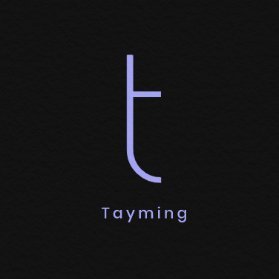Excel'de hücre kilitleme, kullanıcıların belirli hücrelerin içeriğini korumak ve yanlışlıkla düzenlenmesini önlemek için kullanabileceği önemli bir özelliktir. Özellikle büyük veri setleriyle çalışırken veya bir belgeyi başkalarıyla paylaştığınızda, bazı hücrelerin üzerinde değişiklik yapılmasını istemeyebilirsiniz. Bu özellik, çalışma kitabınızın güvenliğini artırmanın yanı sıra, veri bütünlüğünü korumaya da yardımcı olur. Excel'de hücre kilitleme işlemi oldukça basittir ve adım adım takip edilebilecek bir süreçtir.
Excel'de Hücre Kilitleme
Excel'de hücre kilitleme işlemi, belirli hücrelerin düzenlenmesini engelleyerek veri bütünlüğünü korumak amacıyla kullanılır. Aşağıdaki adımları izleyerek hücrelerinizi kilitleyebilirsiniz:
- İlk olarak, kilitlemek istediğiniz hücreleri seçin.
- Seçili hücrelerin üzerine sağ tıklayın ve "Hücreleri Biçimlendir" seçeneğine tıklayın.
- Açılan pencerede "Koruma" sekmesine gidin ve "Kilitle" seçeneğini işaretleyin.
- Daha sonra, "Gözden Geçir" sekmesine tıklayın ve "Sayfayı Koru" seçeneğini seçin.
- İstediğiniz koruma ayarlarını belirleyin ve bir şifre ekleyebilirsiniz.
Bu adımları takip ederek Excel dosyanızdaki belirli hücreleri kilitleyebilir ve istenmeyen değişikliklerden koruyabilirsiniz.
Excelde Hücre Kilitleme nasıl yapılır
Excel'de hücre kilitleme işlemi, belirli hücrelerin değiştirilmesini önlemek için oldukça faydalıdır. Hücreleri kilitlemek için öncelikle sayfanın korumasını açmanız gerekir. Bunun için, kilitlemek istediğiniz hücreleri seçin ve sağ tıklayıp "Hücreleri Biçimlendir" seçeneğine tıklayın. Açılan pencerede "Koruma" sekmesine gidin ve "Kilitle" seçeneğini işaretleyin. Ardından, üst menüden "Gözden Geçir" sekmesine geçin ve "Sayfayı Koru" seçeneğine tıklayarak sayfanızı koruma altına alın. Bu adımları takip ederek, istediğiniz hücreleri başarılı bir şekilde kilitleyebilirsiniz.
Excelde hücre kilitleme hangi durumlarda faydalı olur
Excel'de hücre kilitleme, belirli durumlarda oldukça faydalıdır. Öncelikle, bir çalışma kitabında birden fazla kullanıcı varsa, hücre kilitleme sayesinde başkalarının önemli verileri yanlışlıkla değiştirmesini önleyebilirsiniz. Ayrıca, bir formül veya hesaplama içeren hücrelerin korunması, veri bütünlüğünü sağlamak açısından kritiktir. Kullanıcıların sadece belirli alanlara veri girmesini sağlamak için de hücre kilitleme işlemi yapılabilir. Bu, özellikle veri giriş formlarında yararlıdır. Son olarak, eğitim veya sunum amaçlı hazırlanan dosyalarda, belirli hücrelerin sabit kalması isteniyorsa, hücre kilitleme ile bu sağlanabilir.
Excelde hücre kilitleme işlemi sonrasında veriler nasıl korunur
Excel'de hücre kilitleme işlemi, kullanıcıların belirli hücrelerdeki verileri korumalarına yardımcı olur. Bu işlem sonrası verilerin korunması için, öncelikle sayfanın düzenini oluşturmalı ve kilitlemek istediğiniz hücreleri seçmelisiniz. Ardından, "Gözden Geçir" sekmesinden "Hücreleri Kilitle" seçeneğini aktif hale getirerek, bu hücrelerin düzenlenmesini engelleyebilirsiniz. Son olarak, sayfayı korumak için "Sayfayı Koru" seçeneğini kullanarak şifre belirleyebilir ve kullanıcıların sadece belirlediğiniz hücrelere erişimini sınırlayabilirsiniz. Bu sayede, verilerinizin güvenliği sağlanmış olur.
Excelde hücre kilitleme ile ilgili en sık yapılan hatalar nelerdir
Excel'de hücre kilitleme işlemi, verilerin korunması açısından oldukça önemlidir. Ancak kullanıcılar bu işlem sırasında bazı yaygın hatalar yapabilmektedir. Öncelikle, hücreleri kilitlemeden önce çalışma sayfasını korumayı unutmamak gerekir; aksi takdirde kilitlenmiş hücreler dahi değiştirilebilir. Ayrıca, yalnızca bazı hücreleri kilitlemek istiyorsanız, önce kilitlemek istemediğiniz hücreleri seçip 'Hücreleri Biçimlendir' seçeneklerinden 'Koruma' sekmesinde 'Kilidi Aç' seçeneğini işaretlemeyi unutmamalısınız. Diğer bir hata ise, hücreleri kilitlerken doğru alanı seçmemek ve gereksiz yere tüm sayfayı kilitlemektir. Bu durumda kullanıcılar, gerekli değişiklikleri yapamadıkları için iş akışında aksamalar yaşayabilirler. Son olarak, kullanıcıların sıkça karşılaştığı bir başka sorun ise, kilitleme işlemi sonrasında şifre belirlemeyi unutmalarıdır; bu durumda, sayfayı koruma altına almak istediğinde geri dönüşü olmayan bir durumla karşılaşabilir.
Excelde hücre kilitleme işlemi geri alınabilir mi
Excel'de hücre kilitleme işlemi, belgeyi koruma altına alarak belirli hücrelerin düzenlenmesini engellemeyi sağlar. Ancak, bu işlem geri alınabilir. Hücreleri kilitlemeden önce, Excel dosyanızda "Gözden Geçir" sekmesinde bulunan "Koruma" seçeneği ile kilit açma işlemi gerçekleştirebilirsiniz. Eğer belgeniz korumalıysa, kilidi açmak için şifre girmeniz gerekebilir. Kısacası, hücre kilitleme işlemi geri alınabilir ve istediğiniz zaman hücrelerinizi tekrar düzenleyebilirsiniz.